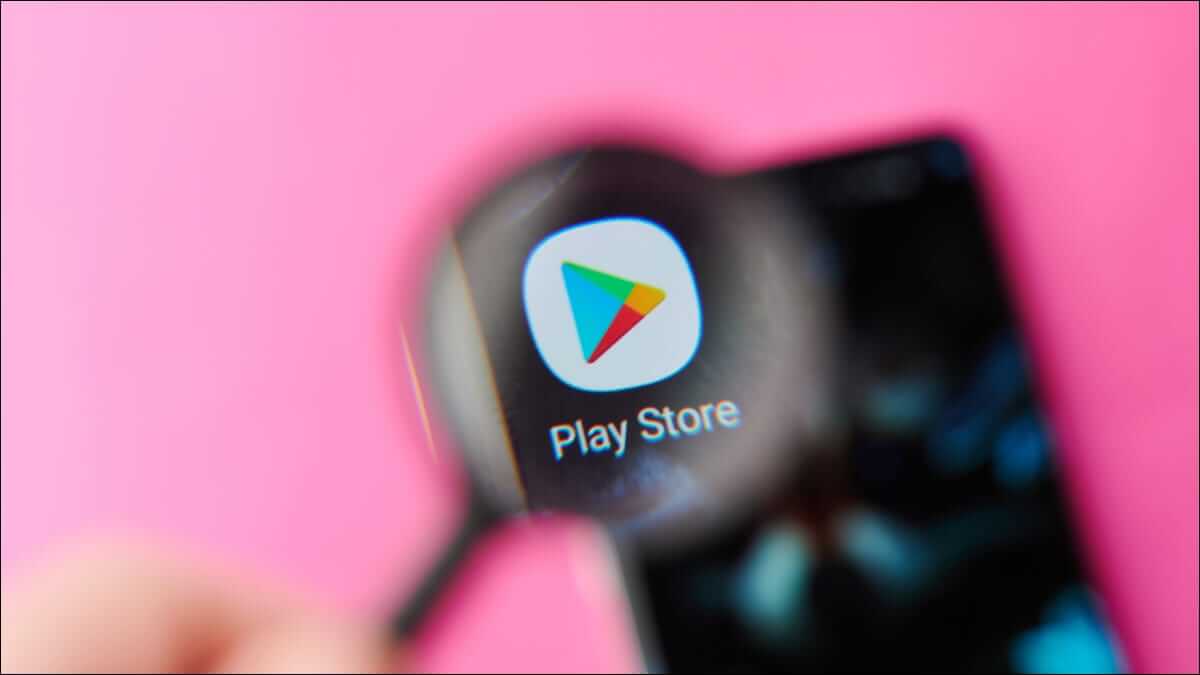So überwachen und blockieren Sie Anzeigen-Tracker auf Android
Die Apps, die Sie auf Android installieren, sammeln häufig Daten über Sie und Ihre Aktivitäten für App-Entwickler und deren Partner. Mit einem an der Oxford University entwickelten Tool können Sie diese Tracker sehen und sogar stoppen.
Werde ich verfolgt?
Zumindest sammeln die meisten Android-Apps Absturz- und Fehlerdaten, die App-Entwickler überprüfen können. Apps können auch Tracker verwenden, um zu funktionieren, insbesondere wenn die App einen sozialen Aspekt hat, z. B. das Abrufen von Inhalten von externen Domänen. Entwickler möchten möglicherweise auch verstehen, wie Benutzer ihre Apps verwenden, um die Benutzererfahrung zu verbessern. Tracker, die direkt an den App-Besitzer berichten, werden normalerweise als „First Party“-Tracker bezeichnet und sind theoretisch die sicherste Art.
Allerdings sind die Tracker "dritte Seite" Die Daten werden an externe Dienste des Unternehmens oder an Geschäftspartner des Unternehmens übermittelt. Dies sind oft Werbetreibende, die Ihnen Dinge verkaufen möchten. Es ist möglich, dass sie Ihre Daten verwenden, um beispielsweise Ihre Interessen kennenzulernen oder zu beurteilen, zu welcher Tageszeit Sie wahrscheinlich auf Anzeigen klicken. Sie können das Wissen der Tracker über Sie einschränken, indem Sie personalisierte Anzeigen deaktivieren, aber das hält sie nicht davon ab, zu wissen, was sie tun können.
Kontrolliere deine Privatsphäre
Wenn Sie all dies beunruhigt, dann sehen Sie sich TrackerControl an, eine kostenlose Open-Source-App, die auch diese Tracker identifizieren und blockieren kann. Es funktioniert, indem es Ihre Netzwerkdaten durch einen VPN-Server auf dem Gerät leitet und den Datenverkehr mit einer Datenbank bekannter Tracker abgleicht. Wenn Sie sich über die mit VPNs verbundenen Datenschutzbedenken Sorgen machen, machen Sie sich keine Sorgen. Es ist kein echtes VPN, das sich auf Ihrem Gerät befindet, und es ist kein Remote-Server. Dies bedeutet leider, dass Sie kein reguläres VPN verwenden können, während TrackerControl funktioniert.
Durch die Analyse des Datenverkehrs können Sie dann sehen, mit welchen Websites Ihre Daten verknüpft sind und bei der Vollversion sogar das Land, in dem sich diese Daten befinden. Die Anwendung stützt sich dabei auf IP-Adressen, die jedoch nicht unbedingt zutreffend sind.
TrackerControl kann diese Tracker auch blockieren, aber diese Funktion hat zwei Vorbehalte. Zuerst , Die einzige im Play Store verfügbare Version ist die „Slim“-Version. Welche sich an die Regeln von Google hält, indem die Blockierungsfunktion entfernt wird. Um echte Macht über die Tracker zu erhalten, müssen Sie die vollständige App herunterladen, nachdem Sie die APK von der TrackerControl-Website heruntergeladen haben. Alternativ können Sie es über den App Store eines Drittanbieters installieren F-Droid (die Sie seitlich laden müssen).
Der zweite Vorbehalt ist, dass das Blockieren von Trackern verhindern kann und oft verhindern kann, dass Apps ordnungsgemäß funktionieren. Normalerweise sieht dies wie Ladebildschirme aus, die nie abgeschlossen werden. In unseren Tests haben Webbrowser und Social-Media-Apps immer dieses Problem, da sie häufig Medien von externen Domänen zu Ihrem Dienst abrufen. Sie können das Problem lösen, indem Sie die für den Job erforderliche Nachverfolgungsfunktionalität zulassen, während andere weiterhin blockiert werden, obwohl dies einige Versuche und Irrtümer erfordert.
TrackerControl-Einstellung
Wenn Sie TrackerControl zum ersten Mal starten, tippen Sie auf den Kippschalter in der oberen linken Ecke der App, um die Überwachung zu starten.
Warnung: Das Aktivieren von TrackerControl, insbesondere der Vollversion, führt mit ziemlicher Sicherheit dazu, dass Anwendungen nicht funktionieren. Gehen Sie vorsichtig vor, wenn Sie sich für wichtige Dinge wie Arbeit oder Finanzen auf Ihre Apps verlassen, und seien Sie bereit, die Einstellungen anzupassen. Ein Gleichgewicht zwischen Privatsphäre und Funktionalität ist oft möglich, aber nicht unbedingt einfach.
Sie werden aufgefordert, der App die Erlaubnis zum Einrichten zu geben VPN-Server sein eigenes. tippen Sie auf "OK".
In der Statusleiste sollte ein kleines Schaltersymbol erscheinen, das anzeigt, dass das VPN eingeschaltet ist, und das TrackerControl-Raketensymbol sollte in Ihren Benachrichtigungen erscheinen.
Überwachungs-Tracking-Geräte
Starten Sie bei aktiviertem TrackerControl jede Anwendung, die Sie überwachen möchten. Gehen Sie dann zurück zu TrackerControl und suchen Sie die App im Hauptmenü. Tippen Sie darauf und unter Tracking-Bibliotheken sehen Sie eine Zusammenfassung der Unternehmen und Dienste, die Daten über die App sammeln. Scrollen Sie nach unten und Sie sehen die einzelnen Tracking-Tools nach Kategorien aufgeschlüsselt, z. B. Essential, Analytics, Fingerprinting und Social. Sie sehen auch, wie lange es her ist, dass Ihre Daten gesendet wurden.
Fühlen Sie sich frei, nach Informationen über verschiedene Tracker zu suchen, indem Sie deren Namen im Internet suchen. Beachten Sie, dass diese Liste wahrscheinlich wächst, wenn Sie die App weiterhin verwenden.
Wenn Sie die Slim-Version verwenden und mit Trackern nicht vertraut sind, können Sie sie deaktivieren, indem Sie den Schalter für den Internetzugriff in die Aus-Position schalten. Die App funktioniert jedoch nicht, solange TrackerControl ausgeführt wird, oder zumindest kann sie nichts mit dem Internet tun.
Es ist ein ziemlich stumpfes Werkzeug, und es könnte für Sie besser sein, die beleidigende App einfach zu entfernen, um Ihre Privatsphäre zu schützen.
Tracker blockieren und entsperren
Wenn Sie die Vollversion von TrackerControl installieren, haben Sie eine präzisere Kontrolle; Sie können die Nachverfolgung nach Kategorie blockieren und zulassen. Standardmäßig werden alle nicht wesentlichen Kategorien blockiert. Sie können Tracker auch in der Kategorie „Essential“ blockieren, wir empfehlen dies jedoch nicht, da dies definitiv zu Problemen führen wird.
Wenn Sie Probleme bei der Verwendung einer App haben, während TrackerControl funktioniert, versuchen Sie, die Blockierungstools zu deaktivieren. Stellen Sie zunächst sicher, dass die wichtigsten Tracker der App entsperrt sind, und ziehen Sie dann in Betracht, die Verfolgung von sozialen Netzwerken und Analysen zuzulassen. Wenn Sie immer noch nicht das tun können, was Sie möchten, können Sie einfach alle App-Tracker zulassen, indem Sie das „Aufpassen".
Alternativ können Sie einzelne Tracker entsperren, indem Sie sie innerhalb ihrer Kategorien anklicken. Wir empfehlen dies jedoch nicht, da es viele Tests erfordern kann, um sicherzustellen, dass die richtigen Geräte entsperrt sind. Und selbst wenn Sie erfolgreich sind, können später andere Tracker aktiv werden, die TrackerControl automatisch blockiert und Sie zwingt, den Vorgang erneut zu durchlaufen.
Wenn Sie die fehlende Funktionalität frustriert, zeigt TrackerControl auch eine permanente Benachrichtigung mit der Option „Pause für 10 Minuten“ an. Ziehen Sie die Statusleiste nach unten, um darauf zuzugreifen. Diese Schaltfläche schaltet alle Überwachungen und Blockierungen für 10 Minuten aus, während Sie das tun, was Sie erreichen möchten. Beachten Sie, dass dies allen laufenden Anwendungen ermöglicht, ihre Tracking-Arbeit zu erledigen.
Wenn Sie mehr als 10 Minuten benötigen, können Sie TrackerControl vollständig deaktivieren, indem Sie erneut die Umschalttaste in der oberen linken Ecke des Hauptmenüs drücken.
Um sicherzustellen, dass Ihr Gerät so privat und sicher wie möglich ist, sollten Sie sich einige Möglichkeiten überlegen, die Sie vermeiden können Schädliche Software Und beurteilen Sie, ob Android-Apps unsicher sind.